一.官網下載地址:https://dev.mysql.com/downloads/mysql/ 1.選擇對應版本,下載免安裝版: 2.不要註冊賬號,點擊“No thanks,just start my download”: 3.下載到本地後直接解壓: 二.開始安裝 1.在D盤(放在哪個盤隨個人喜好) ...
一.官網下載地址:https://dev.mysql.com/downloads/mysql/
1.選擇對應版本,下載免安裝版:
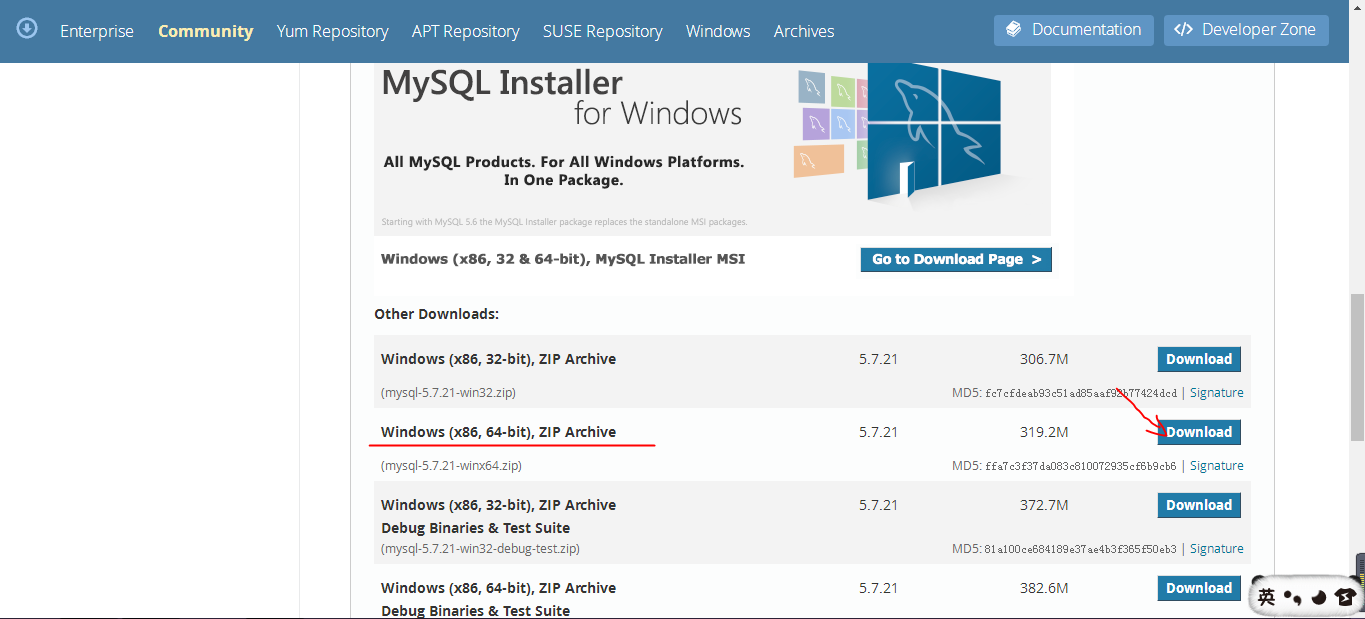
2.不要註冊賬號,點擊“No thanks,just start my download”:
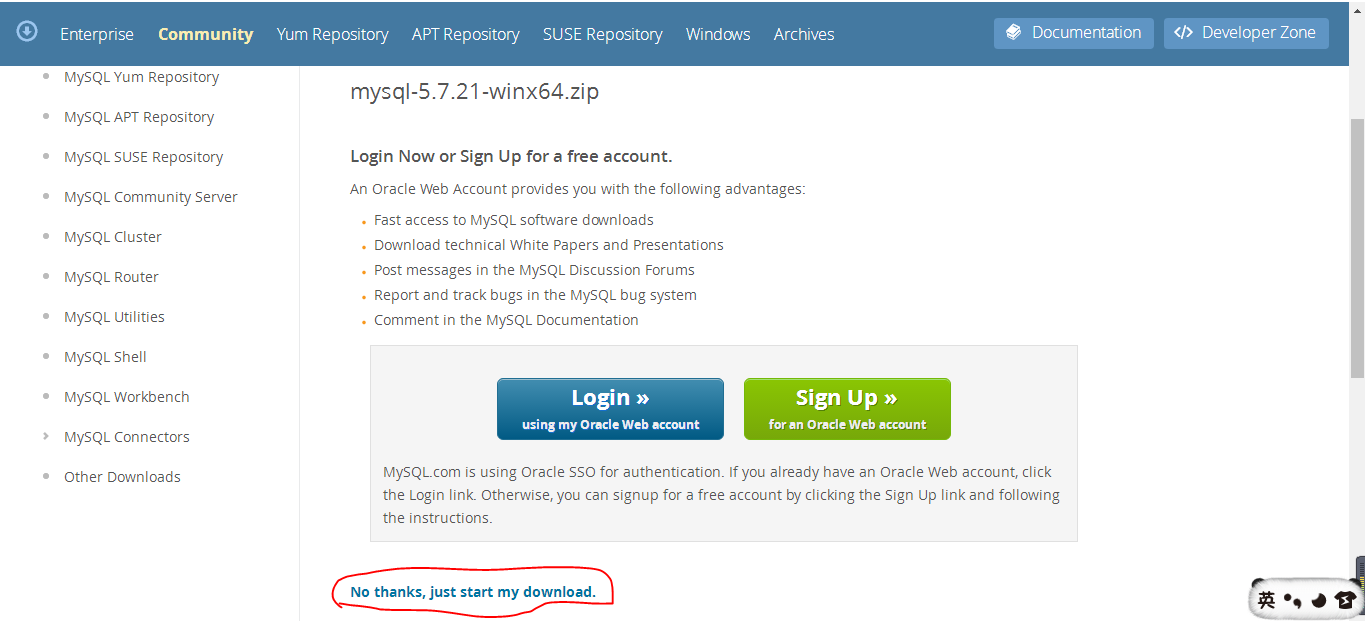
3.下載到本地後直接解壓:
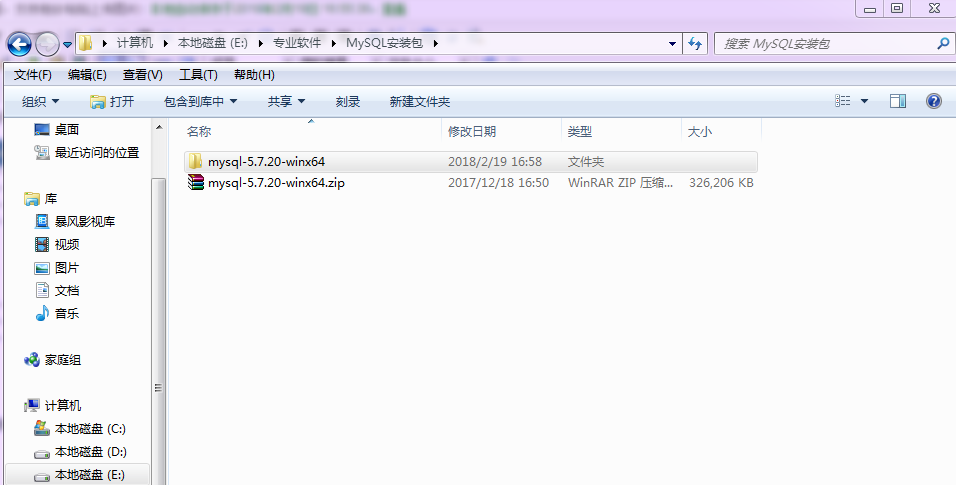
二.開始安裝
1.在D盤(放在哪個盤隨個人喜好)新建文件夾mySQL,然後把解壓文件夾放進去
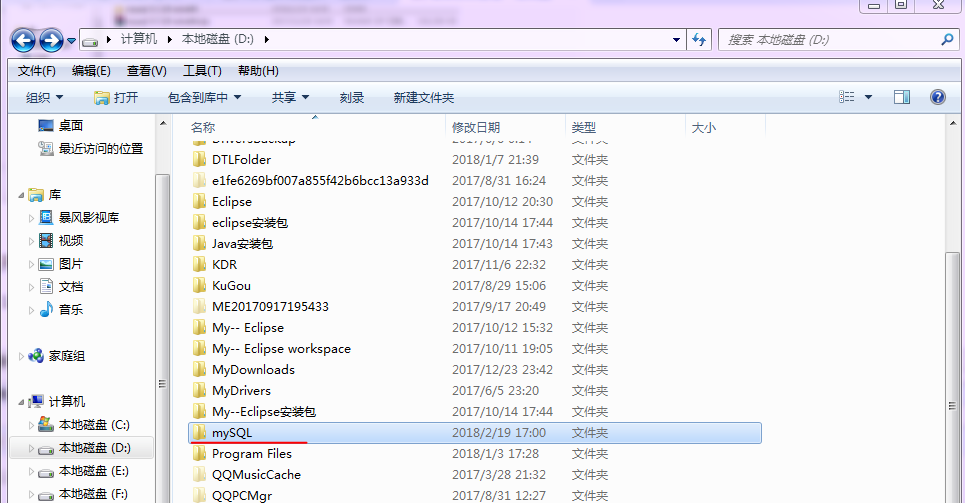
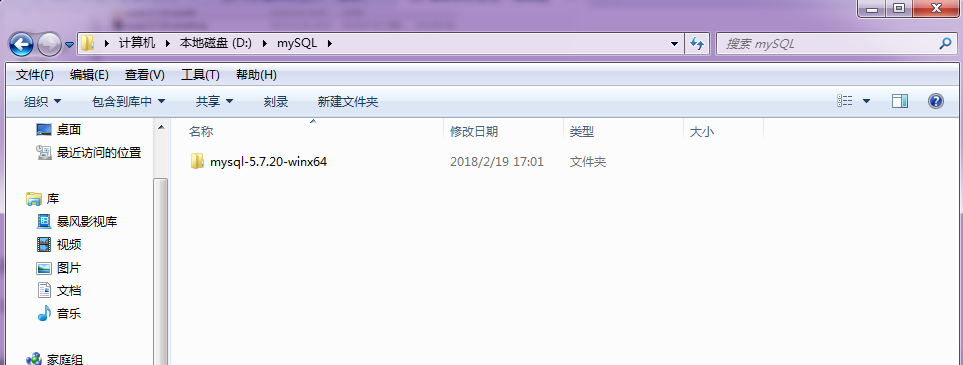
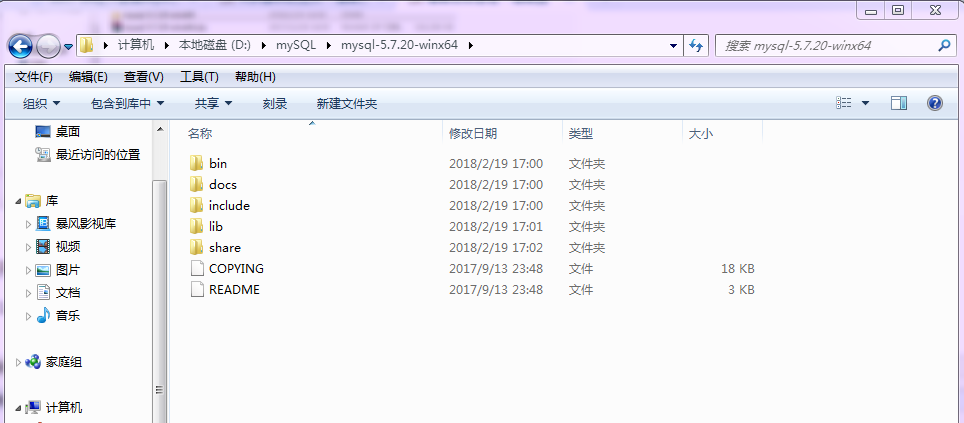
2.打開剛纔放進mySQL里的文件夾,將文件夾中的my-default文件夾的內容修改一下,然後重命名為my.ini;如果沒有my-default,那也沒事,自己新建一個名為my.ini的文件。 有這個文件或者沒有這個文件都無所謂,裡面的內容你也不用懂,都是你看不懂的配置,然後我們把裡面的內容換成我們需要的配置就可以了,內容我也粘貼在下麵了。
my.ini內容如下:
[mysql]
# 設置mysql客戶端預設字元集
default-character-set=utf8
[mysqld]
#設置3306埠
port = 3306
# 設置mysql的安裝目錄
basedir=D:\mySQL\mysql-5.7.20-winx64
# 設置mysql資料庫的數據的存放目錄
datadir=D:\mySQL\mysql-5.7.20-winx64\data
# 允許最大連接數
max_connections=200
# 服務端使用的字元集預設為8比特編碼的latin1字元集
character-set-server=utf8
# 創建新表時將使用的預設存儲引擎
default-storage-engine=INNODB
註意:內容中斜線加粗的兩行內容分別是你的mysql的安裝目錄和資料庫的數據存放目錄,所以你在把my.ini的內容改好後,還要在這個同級文件夾里新建一個名為“data”的文件夾用來存放mysql的數據
完成後的截圖:
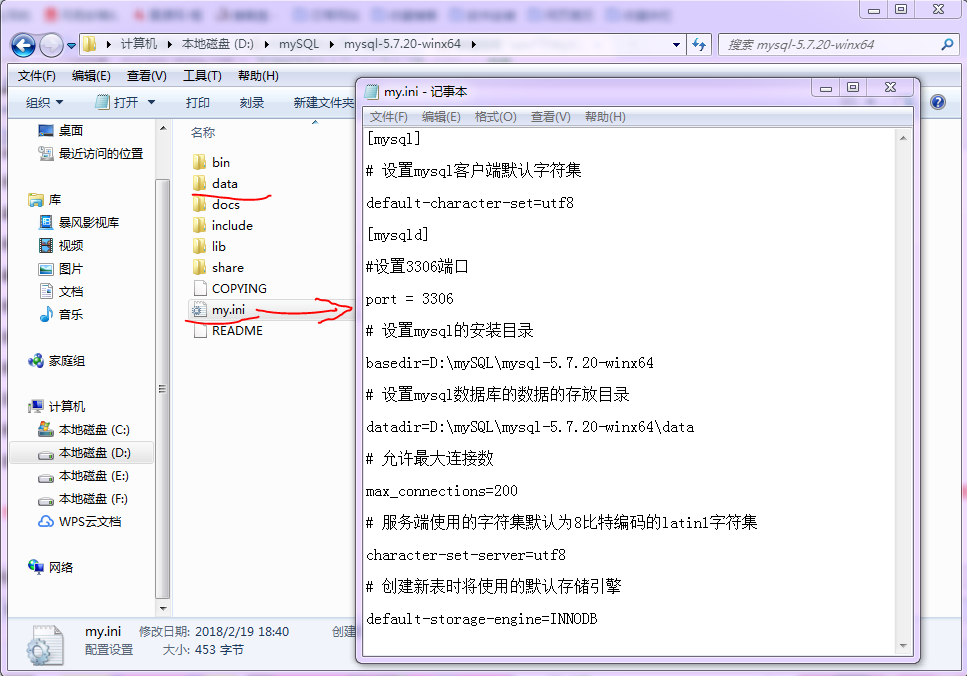
三.初始化資料庫
1.打開終端命令行(啥?不知道啥叫命令行?不解釋,自己百度去),切換到解壓文件的bin目錄下:
比如我:cd D:\mySQL\mysql-5.7.20-winx64\bin
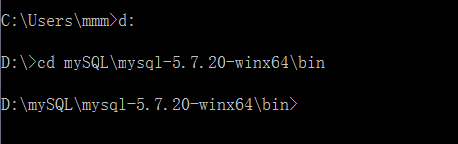
2.然後繼續輸入下列命令:mysqld --initialize --user==mysql --console
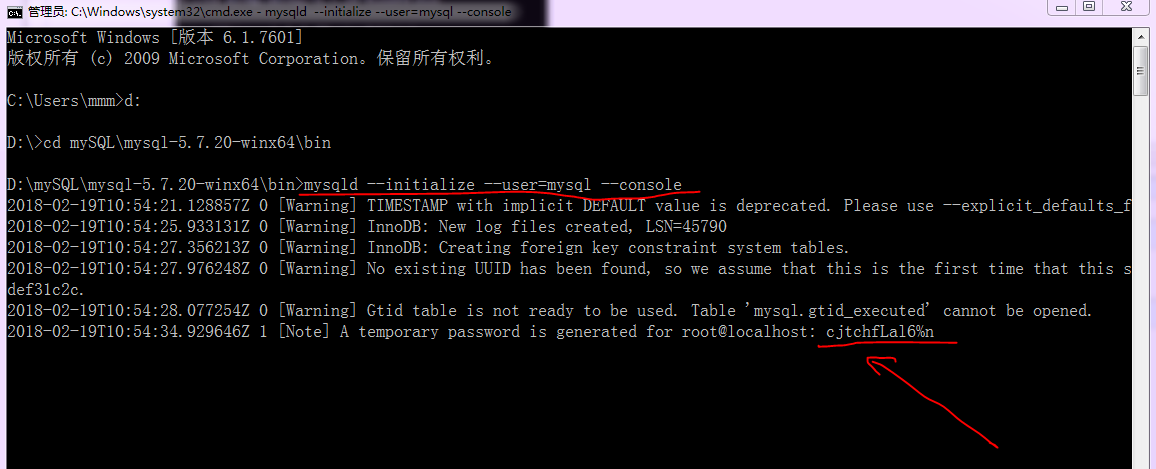
把最後面生成的隨機密碼cjtchfLa16%n(每個人都不一樣,只是暫時用來第一次登陸,登陸完會改密碼)記到你的小本本上去,後面登陸用的。
四.將MySQL安裝成系統服務並啟動
1.在剛纔的bin目錄下繼續輸入命令:mysqld --install MySQL(安裝成功會有提示)
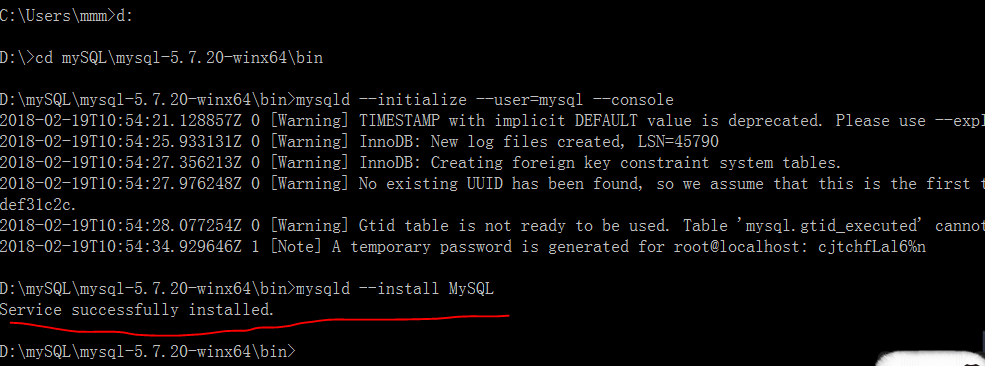
2.然後繼續輸入命令,這是啟動MySQL服務:net start MySQL(安裝成功會有提示)
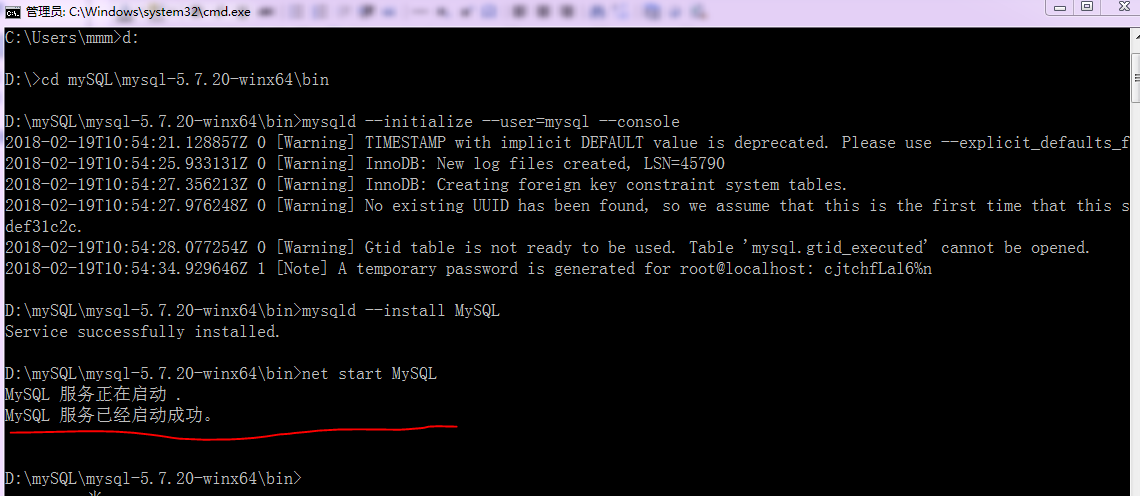
如果命令行輸入無法啟動服務,可以手動啟動服務,方法是:右擊“電腦”>管理>服務與應用程式>服務,找到“MySQL”這個服務,右擊開啟這個服務,截圖如下
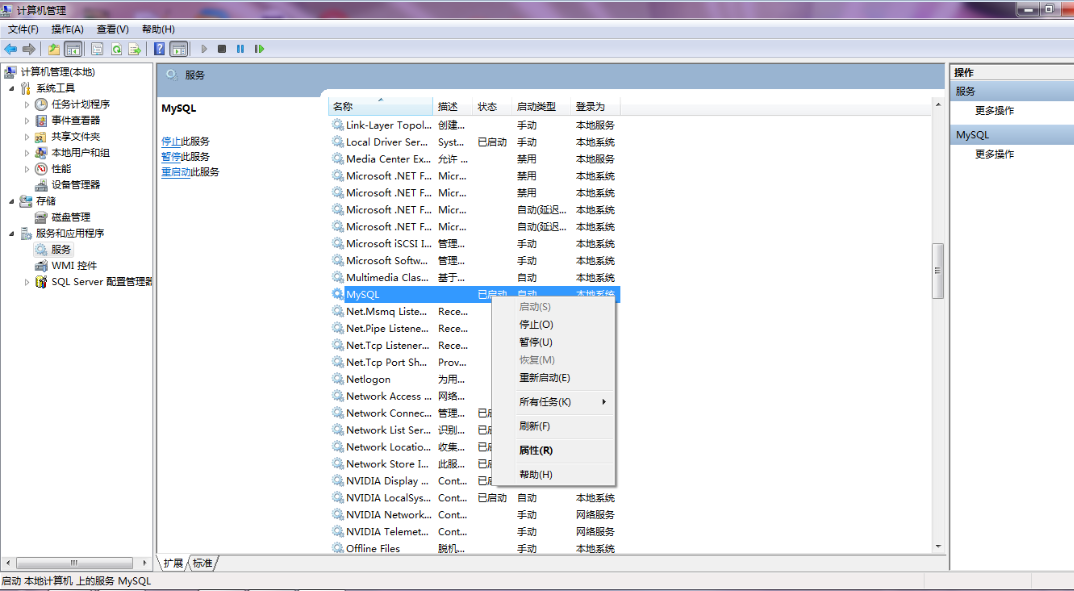
3.然後輸入以下命令,進入資料庫:mysql -u root -p (回車後出現“Enter password”要輸入剛纔你記到小本本上的隨機密碼)
如果上面的方法在你輸入了隨機密碼後仍無法進入資料庫,咱還有辦法:
1.先win+R,輸入services.msc,打開服務列表,關閉mySQL服務
2打開cmd的管理員模式,進入到mySQL的bin目錄下(有了剛纔的經驗應該駕輕就熟了),
然後輸入:mysqld --defaults-file="D:\mySQL\mysql-5.7.20-winx64\my.ini" --console --skip-grant-tables. (標紅色的部分為你的my.ini的目錄,要註意)
3.上面的cmd別關,接著再打開一個管理員模式下的cmd,也是同樣進入到mySQL的bin目錄下,輸入:mysql -u root -p
隨後出現的“Enter password”就不用輸入密碼了,直接敲“Enter”就進入資料庫了(是不是很amazing?)
4.然後,輸入sql語句如下:
use mysql; //顯示Database changed
update user set authentication_string=password("123") where user="root"; //顯示:Query OK,1 rows affected(0.01 sec) Rows matched:1 Changed:1 Warnings:1
flush privileges; //顯示:Query OK,0 rows affected (0.00 sec)
quit //退出
完成,這樣就把root用戶的密碼設置為123了。
5.完成,以後運行mysql的方法,就是打開cmd,輸入命令:mysql -u root -p
Enter password: 123 就進入資料庫了
6.第一次運行後,要設定常用參數:
1)登錄後,需要在正常模式下,再設一次root用戶的密碼,輸入:set password=password('666888');(這個密碼隨你自己設,怎麼高興怎麼來)
2)打開root操作資料庫的全部許可權:
use mysql;
show tables;
select host,user from user;
update user set host='%' where user='root';
quit
完成。
7.然後要註意在此步驟前,第一個cmd是不關閉的,然後到這一步時才要把第一個cmd關掉,才能成功重啟mySQL服務,能用mysql -u root -p和密碼成功登錄進入資料庫後,就說明你的mySQL安裝成功了
如下是這波操作的截圖:
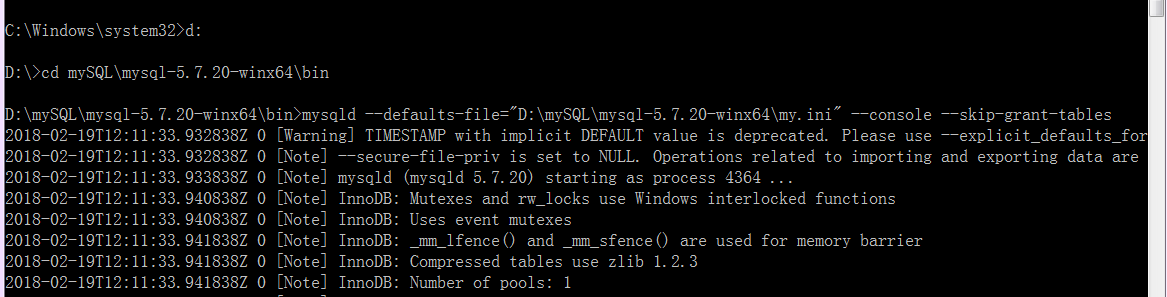 (第一個cmd)
(第一個cmd)
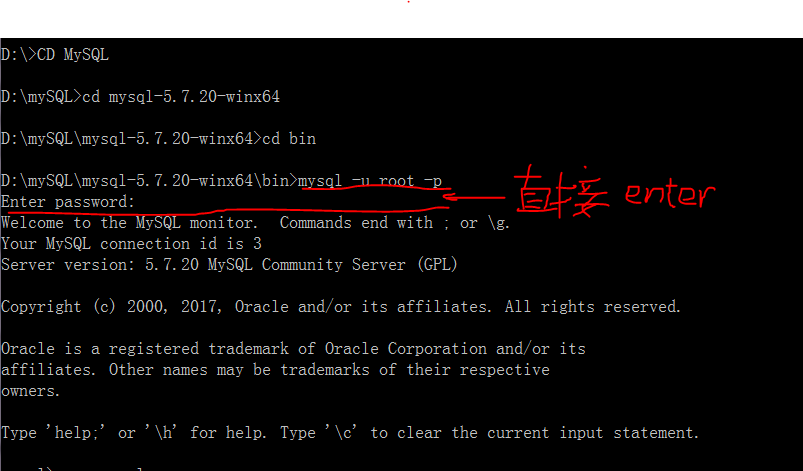 (第二個cmd,以下都是)
(第二個cmd,以下都是)
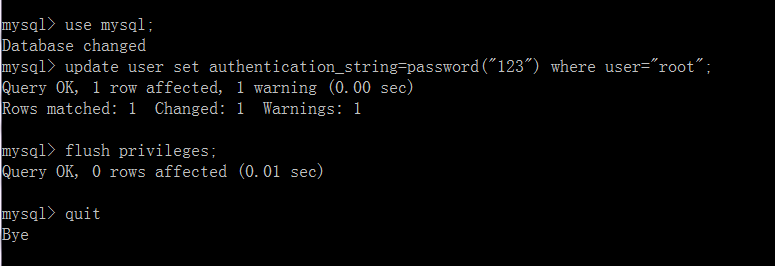
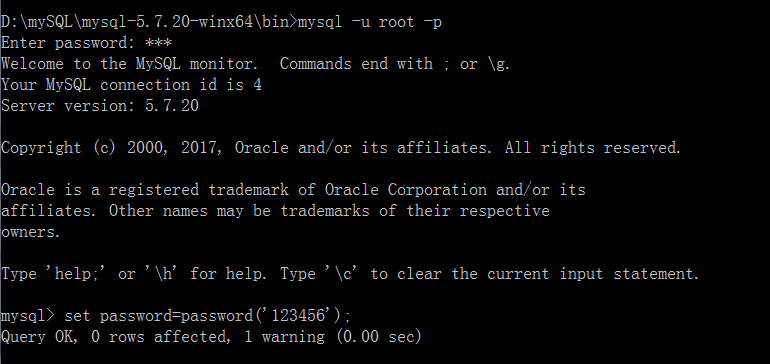
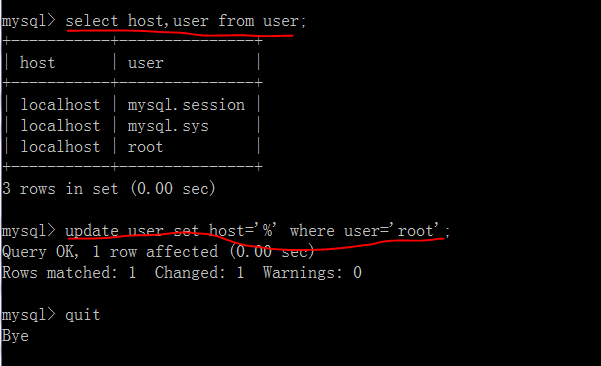
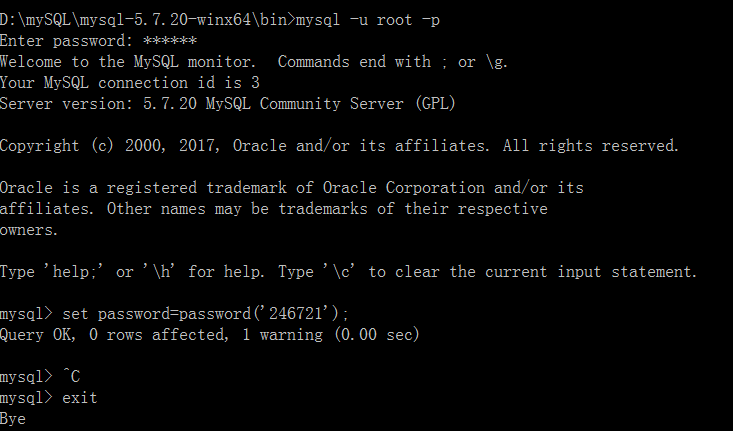
五.配置環境變數
至此,mysql就安裝成功了,但是為了不想每次登錄資料庫都要切換到bin目錄下,我們需要設置環境變數,使得mysql可以在全局模式下使用
右擊“電腦”>屬性>高級系統設置>環境變數,在環境變數中找到Path,然後編輯Path,將mySQL的bin目錄複製過來粘貼到Path的環境變數後面,然後保存設置,一路確定到底。
截圖如下:
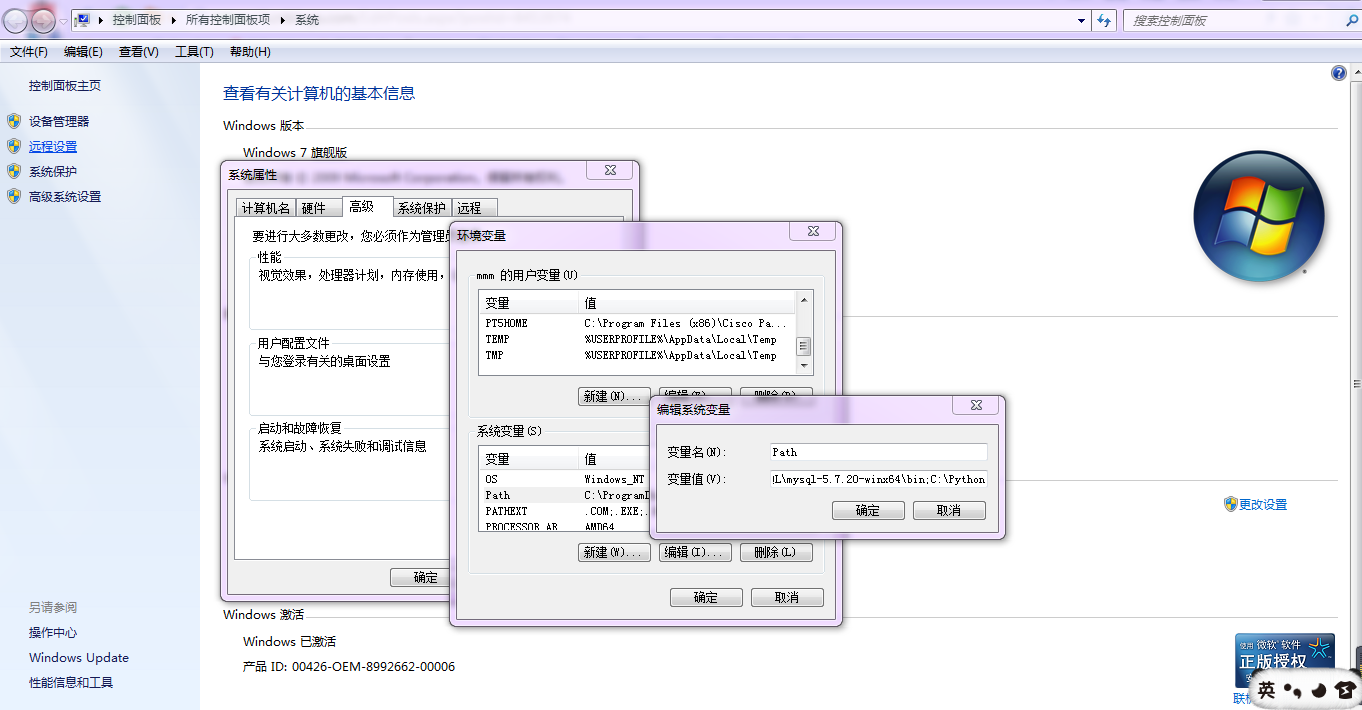
六.卸載mySQL
如果哪天出了新版本或者你看它不順眼了,來,教你怎麼完全卸載它
1.先停止mysql服務,cmd模式下輸入net stop mysql;
2.進入控制面板卸載MySQL Server;(如果控制面板里沒有找到這個服務,這一步可以省略)
3.刪除mysql文件夾下的my.ini文件及所有文件;
4.運行“regedit”文件,打開註冊表編輯器(win+R打開“運行”,輸入“regedit”回車,就出現了註冊表編輯器,這是用來清除註冊表的)
5.刪除HKEY_LOCAL_MACHINE\SYSTEM\ControlSet001\Services\Eventlog\Application\MySQL文件夾
刪除HKEY_LOCAL_MACHINE\SYSTEM\ControlSet002\Services\Eventlog\Application\MySQL文件夾。
刪除HKEY_LOCAL_MACHINE\SYSTEM\CurrentControlSet\Services\Eventlog\Application\MySQL文件夾(這個 如果沒有可以不用刪除了。)
6.刪除C盤下的“C:\ProgramData\MySQL ”所有文件,如果刪除不了則用360粉碎掉即可,該programData文件是預設隱藏的文件,設置顯示後即可見,或者直接複製上邊的地址到地址欄回車即可進入!
7.最後可能mysql服務還存在:
使用windows installer clean up的清理工具,將對應的mysql資料庫的相關程式全部清理乾凈就可完美解決相關問題。
不過,有時候還是會遇到奇葩的問題,就是按照所有的步驟完成了卸載後,服務中卻還有mysql的相關服務存在,為此我們應該刪除相關的服務。具體的做法就是:以管理員許可權的方式打開cmd命令視窗,然後將在dos命令中輸入命令:
sc delete mysql //這裡的mysql是你要刪除的服務名,通過該命令就可以刪除相關的服務。
這樣MySQL就完全卸載了,重啟電腦後就可以重新裝MySQL了。
感謝閱讀,麽麽噠(づ ̄ 3 ̄)づ



